笔记本电脑屏幕变暗了怎么调回来 笔记本电脑屏幕突然变得很暗
更新时间:2024-07-27 11:09:35作者:xtang
最近使用笔记本电脑时,突然发现屏幕变得异常昏暗,让人感到困惑不解,面对这种情况,我们应该如何调整屏幕亮度,让其恢复正常呢?笔记本电脑屏幕暗淡可能是由于亮度设置过低、电源管理模式或是屏幕故障等原因引起的。在遇到这种情况时,我们可以通过简单的操作来调整亮度,让屏幕重新变得清晰明亮。接下来我们将一起探讨一些解决方法,帮助大家解决笔记本电脑屏幕变暗的问题。
具体步骤:
1.打开Windows操作系统中的控制面板菜单,无论是使用Windows7还是Windows8操作系统。直接进入计算机界面中,选择控制面板。
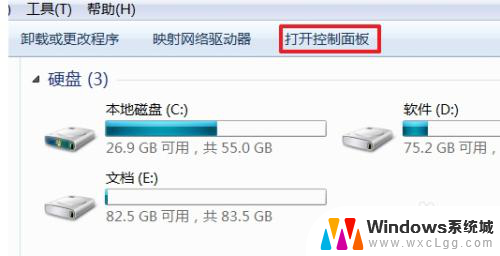
2.打开控制面板以后,点击“电源管理”菜单选项,进入笔记本电脑电源管理主界面。

3.进入电源管理界面以后,点击界面最左侧的“选择关闭显示器的时间”选项。进入该选项设置。
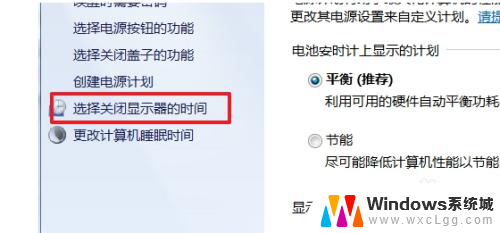
4.接下来,在弹出的界面中点击“更改电源高级设置”选项。进入高级电源设置选项,在Windows8系统中可能操作略有改变。
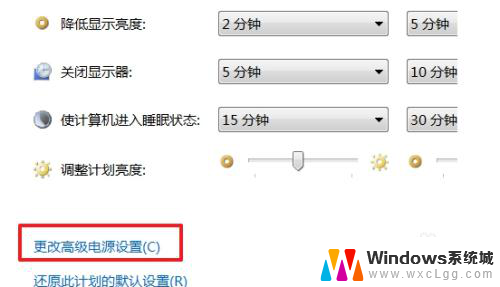
5.在接下来弹出的界面中,我们的直接点击右侧的“Lenovo电源管理”选项。
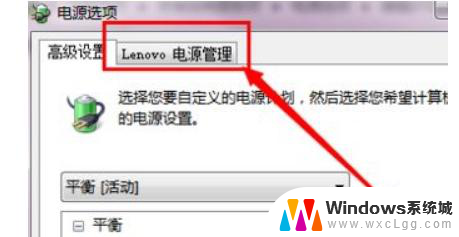
6.在接下来弹出的界面中,点击“启动联想电源管理软件”。
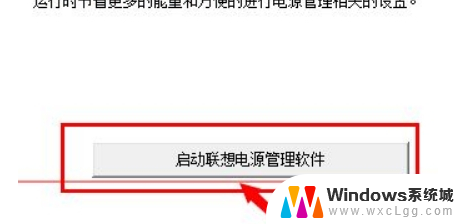
7.然后默认是处于开启状态的,所以屏幕经常自己就变暗了,将这个选项取消掉即可。
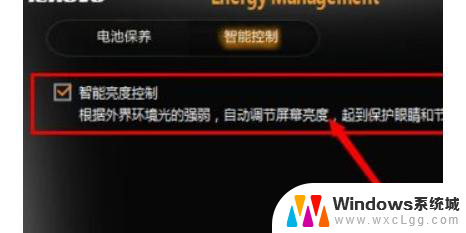
以上就是笔记本电脑屏幕变暗了怎么调回来的全部内容,如果需要的用户可以按照以上步骤进行操作,希望对大家有所帮助。
笔记本电脑屏幕变暗了怎么调回来 笔记本电脑屏幕突然变得很暗相关教程
-
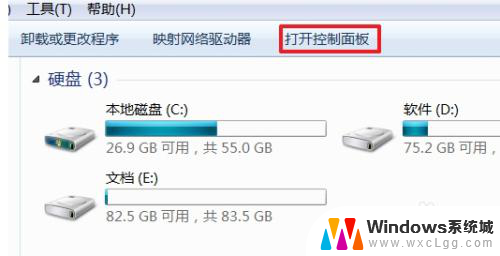 笔记本电脑屏幕突然很暗怎么办 笔记本电脑屏幕忽然变得昏暗无法调亮
笔记本电脑屏幕突然很暗怎么办 笔记本电脑屏幕忽然变得昏暗无法调亮2024-06-30
-
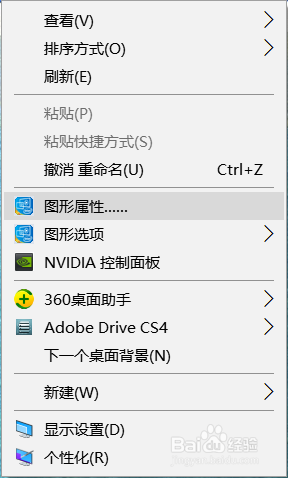 电脑屏幕发灰 笔记本电脑屏幕颜色发灰暗怎么调整
电脑屏幕发灰 笔记本电脑屏幕颜色发灰暗怎么调整2023-09-22
-
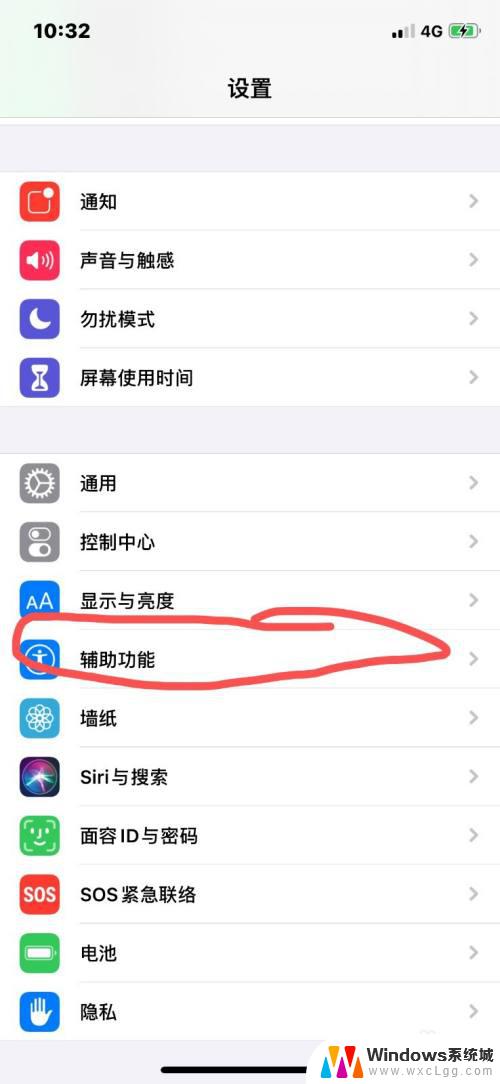 苹果亮度突然变暗了,调不亮了 苹果手机屏幕亮度突然变暗怎么办
苹果亮度突然变暗了,调不亮了 苹果手机屏幕亮度突然变暗怎么办2023-10-13
-
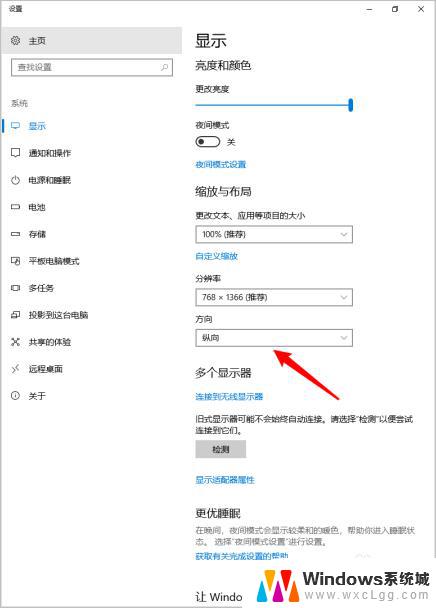 电脑侧屏了怎么调回来 笔记本屏幕倒过来了怎么设置
电脑侧屏了怎么调回来 笔记本屏幕倒过来了怎么设置2024-09-09
-
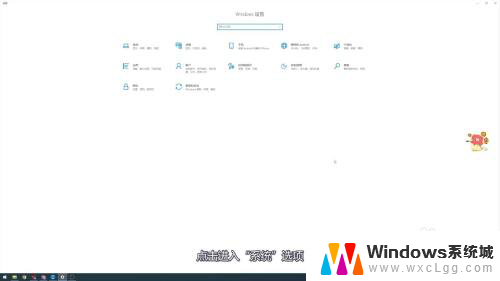 电脑屏幕很黄怎么设置 电脑屏幕突然变黄怎么解决
电脑屏幕很黄怎么设置 电脑屏幕突然变黄怎么解决2024-04-26
-
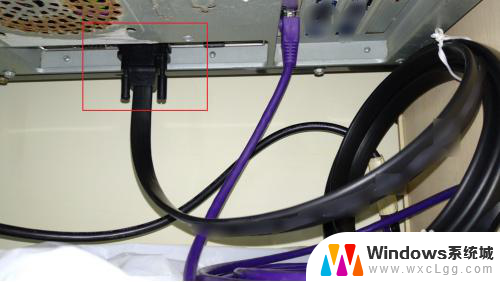 电脑屏幕变成红色了怎么调过来 电脑屏幕突然变成红色怎么处理
电脑屏幕变成红色了怎么调过来 电脑屏幕突然变成红色怎么处理2024-02-23
电脑教程推荐
- 1 固态硬盘装进去电脑没有显示怎么办 电脑新增固态硬盘无法显示怎么办
- 2 switch手柄对应键盘键位 手柄按键对应键盘键位图
- 3 微信图片怎么发原图 微信发图片怎样选择原图
- 4 微信拉黑对方怎么拉回来 怎么解除微信拉黑
- 5 笔记本键盘数字打不出 笔记本电脑数字键无法使用的解决方法
- 6 天正打开时怎么切换cad版本 天正CAD默认运行的CAD版本如何更改
- 7 家庭wifi密码忘记了怎么找回来 家里wifi密码忘了怎么办
- 8 怎么关闭edge浏览器的广告 Edge浏览器拦截弹窗和广告的步骤
- 9 windows未激活怎么弄 windows系统未激活怎么解决
- 10 文件夹顺序如何自己设置 电脑文件夹自定义排序方法